001 List of Phonetic Symbols
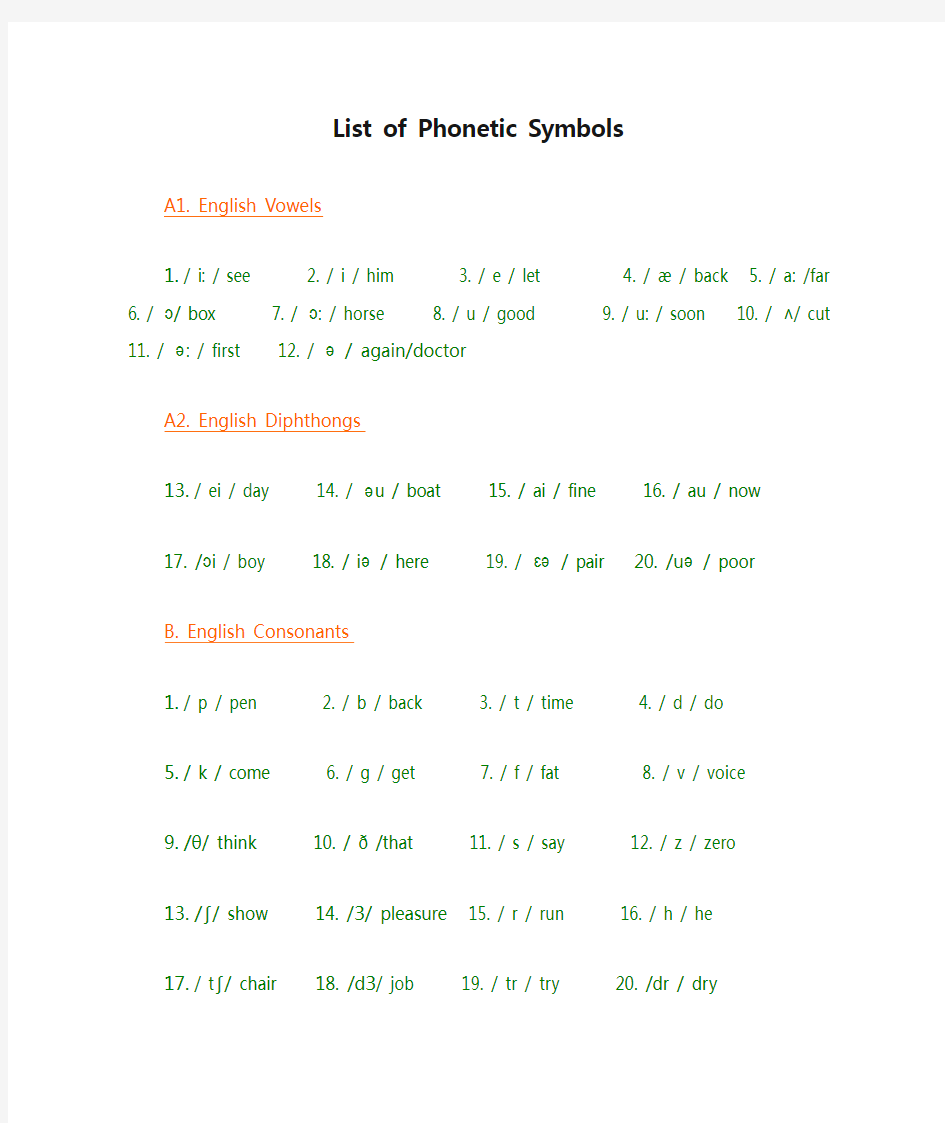

List of Phonetic Symbols
A1. English Vowels
1./ i: / see
2. / i / him
3. / e / let
4. / ? / back
5. / a: /far
6. / ?/ box
7. / ?: / horse
8. / u / good
9. / u: / soon 10. / ?/ cut 11. / ?: / first 12. / ?/ again/doctor
A2. English Diphthongs
13./ ei / day 14. / ?u / boat 15. / ai / fine 16. / au / now
17. /?i / boy 18. / i?/ here 19. / ??/ pair 20. /u?/ poor
B. English Consonants
1./ p / pen
2. / b / back
3. / t / time
4. / d / do
5./ k / come
6. / g / get
7. / f / fat
8. / v / voice
9./θ/ think 10. / e /that 11. / s / say 12. / z / zero 13./∫/ show 14. /З/ pleasure 15. / r / run 16. / h / he 17./ t∫/ chair 18. /dЗ/ job 19. / tr / try 20. /dr / dry 21. / ts / cats 22. / dz / beds 23./ m /mouth 24. / n /name 25. / ?/ song 26. / l / like/tell 27. / w /we 28. / j /yes
HTML字体属性
HTML字体属性 一、文字样式设置的基本标签— 设置字体样式的基本标签是,被其包含的文本为样式作用区。在初学者的HTML代码编写中,容易被多重嵌套,如文本。还有一种情况是标签嵌套错位,如文本 。为了规范代码的编写,避免不必要的错误,读者在初学时一定要谨慎。 二、设置文字的颜色 color是标签的属性之一,用于设置文字颜色。编写代码如代码2.1所示。 代码2.1 字体颜色的设置:font_color.htm
深红色文字:HTML学习的本质就是该是什么就用什么
浅绿色文字:HTML学习的本质就是该是什么就用什么
深绿色文字:HTML学习的本质就是该是什么就用什么
浅蓝色文字:HTML学习的本质就是该是什么就用什么
深蓝色文字:HTML学习的本质就是该是什么就用什么
浅黄色文字:HTML学习的本质就是该是什么就用什么
深黄色文字:HTML学习的本质就是该是什么就用什么
浅青色文字:HTML学习的本质就是该是什么就用什么
深青色文字:HTML学习的本质就是该是什么就用什么
浅紫色文字:HTML学习的本质就是该是什么就用什么
深紫色文字:HTML学习的本质就是该是什么就用什么
浏览效果如图2.2所示。
C_中的ListView控件实例教程
C#中的ListView控件实例教程 ListView可以通过四种不同的方式显示条目。 1.只能给ListV iew控件添加基于ListViewItem类的对象; 2.ListViewItems属性:设置用于显示的属性;3.SubItems()方法:包含详细视图中显示的文本; 4.V iew属性:设置以下 ListView可以通过四种不同的方式显示条目。 1.只能给ListView控件添加基于ListViewItem类的对象; 2.ListV iewItems属性:设置用于显示的属性; 3.SubItems()方法:包含详细视图中显示的文本; 4.View属性:设置以下四种显示方式: Details:详细信息; List:列表; LargeIcon:大图标; SmallIcon:小图标。 5.Details视图需要为Columns属性使用Add()方法添加列。 例一: namespace ListViewExercise { public partial class Form1 : Form { public Form1() { InitializeComponent(); ListViewSet(); CreateViewItemMethodOne(); //CreateViewItemMethodTow(); } ///
private void ListViewSet() { //ListView显示方式 listViewControl.View = V iew.Details; } ///
html字体大小
html字体大小、颜色、粗体、下划线代码(局部) 字体大小这里是设置为12像素也可以设置其他大小注意单位可以使像素还可以是其他的比如厘米英寸都可以 字体颜色这里设置为红色也可以使蓝色blue 绿色green 或更精确丰富的16进制值如#873422 字体加粗(也可以用 ,不推荐) 下划线 -----------------------------------------------------
这段代码我给你分开解释 首先是【标题标签】,除了h1还有h2 h3 h4 h5 h6字体大小依次减小,这主要是根据实际情况用的。【但不是用来控制字体大小用的】。 align="center"是属性center 是值。也就是让h1 标题剧中显示显示在网页的最中间还有left 、right 让标题显示在左边或右边。。 --------------------------------------- 插一下嘴现在用来控制网页外观表现都是用css 来控制的也就是样式表比如我们写这样的标题html的文字样式
,再写一个副标题----写给入门同学
。用上面的写法话就是html的文字样式
----写给入门同学
,【是换行的意思】 这段代码就是让主标题剧中显示二副标题h2 在下一行的靠网页右边显示 ------用css则不这样写了, 直接内容html的文字样式
----写给入门同学
然后写样式h1{text-align="center";},h2{text-align="right";}当然这段控制样式的css代码要写在样式标签里这里就不多说了C#中ListView控件应用实例
C#中 ListView 控件应用实例
ListView 控件 1. 功能 ListView 控件可以显示带图标的项列表,用户可使用该控件创建类似 Windows 资源管理器的用户界面。ListView 控件具有 4 种视图模式: (1)仅文本,这是默认视图,此视图下,只显示列表项的文本; (2)带有小图标的文本,此视图下,小图标随列表项的文本同时显示; (3)带有大图标的文本,此视图下,大图标随列表项的文本同时显示; (4)报表视图,此视图下,列表项显示在多个列中。 图 1 为 List View 控件。
图1
ListView 控件
2.属性 ListView 控件常用属性及说明如表 1 所示。
表1
ListView 控件常用属性及说明
下面对比较重要的属性进行详细介绍。 (1)View 属性。用于获取或设置项在控件中的显示方式。 语法: public View View { get; set; } 属性值:View 值之一。默认为 LargeIcon。 View 的属性值及说明如表 2 所示。
表2
View 的属性值及说明
(2)FullrowSelect 属性。用于指定是只选择某一项,还是选择某一项所在的 整行。 语法: public bool FullRowSelect { get; set; } 属性值:如果单击某项会选择该项及其所有子项,则为 True;如果单击某 项仅选择项本身,则为 False。默认为 False。 说 明 : 除 非 将 ListView 控 件 的 View 属 性 设 置 为 Details , 否 则 FullRowSelect 属性无效。在 ListView 显示带有许多子项的项时,通常使用 FullrowSelect 属性,并且,在由于控件内容的水平滚动而无法看到项文本时, 能够查看选定项是非常重要的。 (3)GridLines 属性。指定在包含控件中项及其子项的行和列之间是否显示网 格线。 语法: public bool GridLines { get; set; } 属性值:如果在项及其子项的周围绘制网格线,则为 True;否则为 False。 默认为 False。 说明:除非将 ListView 控件的 View 属性设置为 Details,否则 GridLines 属性无效。 示例 FullrowSelect 属性 本示例主要介绍 View 属性和 FullrowSelect 属性的使用方法,示例运行结 果如图 2 所示。
VB中ListView控件属性、方法、事件
VB ListView控件属性、方法、事件 常用属性: View设置或返回控件的视图类型 值说明 1-LvwIcon 图标类型 2-LvwSmallIcon 小图标类型 3-LvwList 列表类型 4-LvwReport 报表类型 Arrange 设置后返回控件的图标排列方式(在图标视图下有效) 值说明 1-LvwNone 不排列 2-LvwAutoLeft 自动靠右排列 3-LvwAutoTop 自动靠左排列 Icons、SmallIcons、ColumnHeaderIcons属性 Icons指定图标视图时的图标与ImageList的绑定 SmallIcons、ColumnHeaderIcons指定列表视图时的图标与ImageList 的绑定 PICTURE、PictureAlignment属性 分别指定ListView控件的背景图片和布局方式 ListItems(Index) 属性 ListItems 属性是ListView控件中列表项的集合。Index用于指定列表项集合中的一个对象, 我们可以把这个对象看作对一行的引用 ListItems集合的属性 1. Text 设置或返回显示文本 2. key 关键字 3. index 索引编号 4. icon , smallicon 不同视图时显示单元格的图标 5. checked 给checkboxes 打√ 6. selected 使处于选定状态 7. ListSubitems(index)集合我们可以把这个集合看作对这行中单元格的引用 Text 设置或返回单元格显示的内容 Reporticon 设置单元格的图标 8.Subitems(index) 设置或返回单元格文本== ListSubitems (index).text ColumnHeaders(index) 属性
html中字体设置详细版
html字体设置 html字体设置大全 (1) 比喻代码如下:
C#中ListView的用法
C# 中LISTVIEW用法 //增加项或列(字段) ListView1.Clear; ListView1.Columns.Clear; ListView1.Columns.Add; ListView1.Columns.Add; ListView1.Columns.Add; ListView1.Columns.Items[0].Caption:='id'; ListView1.Columns.Items[1].Caption:='type'; ListView1.Columns.Items[2].Caption:='title'; ListView1.Columns.Items[2].Width:=300; Listview1.ViewStyle:=vsreport; Listview1.GridLines:=true; //注:此处代码也可以直接在可视化编辑器中完成, 也可写成以下这样 begin with listview1 do begin Columns.Add; Columns.Add; Columns.Add; ViewStyle:=vsreport; GridLines:=true; columns.items[0].caption:='进程名'; columns.items[1].caption:='进程ID'; columns.items[2].caption:='进程文件路径'; Columns.Items[0].Width:=100; Columns.Items[1].Width:=100; Columns.Items[2].Width:=150; end end; //增加记录 with listview1.items.add do begin caption:='1212'; subitems.add('hh1'); subitems.add('hh2'); end; //删除 listview1.items.delete(0);
如何用css设置网页字体
如何用css设置网页字体 2009-10-20 05:11 阅读22 评论0 字号:大中小 在网页界面的设计过程中,许多人考虑最多的是用什么图形与色彩来装饰网页,或是在网页上加上什么动画特效;而对于网页的字体却不太重视。结果往往是有些网站的字体不是太小就是太大,严重影响阅览;而有的网站整页用的都是标准字体,毫无个性而言。其实,字体作为网站内容的载体,有其独特的重要性, 是不应该忽视的。 运用Html,我们可以对字体的大小及字形进行简单的修改,但要进行统一地控制、创建特殊效果,就必须要用到css.它能让您更有效地控制网页外观,并可以扩充精确指定网页元素位置,外观以及创建特殊效果的能力。考虑到用frontpage制作网页的人较多,同时它对其他网页编辑器的使用者也有一定的借鉴 作用, 因此,我就讲解一下如何在frontpage2000中运用css设置网页字体。 我们可以用css设置出无数种网页字体,但万变不离其宗,任何的变化都要遵循css的基本语法。因此我们先来了解一下css的基本语法,它是这样子的:HTML 标志{ 标志属性:属性值;标志属性:属性值;标志属性:属性值;…… }。设置字体时,只要正确的更改字体属性的属性值,就可以达到目的。字体属性共分五种:字族(font-family)、字体风格(font-style)、字体变形(font-variant)、字体加粗(f ont-weight)、字体大小(font-size),此外font属性是一个总体属性,可一一指定以上各种属性和属性值。 它们的功能与属性值如下: 1、字族(font-family) 功能:通过font-family指定字体类型用于改变HTML标志或元素的字体,你可设置一个可用字体清单。 浏览器由前向后选用字体。 其语法为:h1 {font-family: 字体类型,字体类型,字体类型} 2、字体风格(font-style) 功能:使文本显示为扁斜体或斜体等?属性值:normal-普通、italic-斜体、oblique-偏斜体 语法为:h1{font-style:属性值} 3、字体变形(font-variant) 功能:使文本中的小写字母显示为字体较小的大写字母,常用于设计特殊的标题。 属性值:normal(普通)和small-caps(小型大写字母) 语法为:h1{font-variant:属性值} 4、字体加粗(font-weight) 功能:用于设置字体笔划的粗细。 属性值:正常度- normal
VB6控件LISTVIEW使用指南
功---- VB6无疑是当前最先进的编程工具之一,无论是它的代码编写还是与视窗98的完美结合, 都令人们特别是程序员们赞叹不已。在这里,我将自己在编程实践中对LISTVIEW控件的一些使用经验和心得体会与广大的同仁们作以探讨,希望大家批评指正,或者有所借鉴。 ---- 在VB6专业版或者企业版中,LISTVIEW控件并不是默认的工具箱的配置项目,你必须要手工添加---单击"工程"菜单项目,选择"部件",在部件对话框的"控件"栏目中选择"MICROSOFT WINDOWS COMMON CONTROLS 6.0",确认在它前面的复选框中有一个黑色的对号,单击"确认" 按钮,这时你的工具箱中便添加了几个控件,其中,有五个空心圆圈的便是LISTVIEW控件了, 当然怎么把它添加到窗体上就不用我多说了吧。 ---- 我个人认为,作为一个增强功能的列表框,它的本质是用来显示更多的信息的.因此, 在这篇文章中,我着重介绍它VIEW属性的LVWREPORT(报表)值的使用.至于它的外观怎样设计,诸位当然可以随心所欲了.为了直观一点,我举一个应用实例来说明。 ---- 设计完成后的主界面参见图一,它实际上是一个增强功能的文件浏览器。 ---- 首先新建一个标准EXE工程,主窗体名称为FRMMAIN,添加一个驱动器列表框DRIVE1,一个文件列表框FILE1(设置VISIBLE属性FALES,PATTERN属性(*.EXE;*.DLL)),一个目录列表框DIR1,一个增强列表框LISTVIEW1,一个IMAGE控件IMAGE1和一个IMAGELIST控件IMALIST1,在IMALIST1控件上单击右键,设计IMAGELIST控件,添加一个你最喜欢的图标(最好使用ICON图标),索引为一。在主窗体FRMMAIN的通用声明段输入以下代码: Dim clmX As ColumnHeader;标题栏 Dim itmX As ListItem;列表项目 Dim Counter As Long;计数器 Dim Fname As String;读取文件名 Dim dname As String;增强列表框完整路径名称 Public CurrentDir As String;完整的目录名称 在主窗体的LOAD事件中写入以下代码: Private Sub Form_Load() Me.Caption = App.Title;
C#中ListView的用法详解
C# ListView用法详解 分类:C#2012-08-27 18:44 91268人阅读评论(31) 收藏举报 一、ListView类 1、常用的基本属性: (1)FullRowSelect:设置是否行选择模式。(默认为false) 提示:只有在Details视图该属性才有意义。 (2)GridLines:设置行和列之间是否显示网格线。(默认为false)提示:只有在Details视图该属性才有意义。 (3)AllowColumnReorder:设置是否可拖动列标头来对改变列的顺序。(默认为false)提示:只有在Details视图该属性才有意义。 (4)View:获取或设置项在控件中的显示方式,包括Details、LargeIcon、List、SmallIcon、Tile(默认为LargeIcon) (5)MultiSelect:设置是否可以选择多个项。(默认为false) (6)HeaderStyle:获取或设置列标头样式。 Clickable:列标头的作用类似于按钮,单击时可以执行操作(例如排序)。 NonClickable:列标头不响应鼠标单击。 None:不显示列标头。 (7)LabelEdit:设置用户是否可以编辑控件中项的标签,对于Detail视图,只能编辑行第一列的内容。(默认为false) (8)CheckBoxes:设置控件中各项的旁边是否显示复选框。(默认为false) (9)LargeImageList:大图标集。提示:只在LargeIcon视图使用。
(10)SmallImageList:小图标集。提示:只有在SmallIcon视图使用。 (11)StateImageList:图像蒙板。这些图像蒙板可用作LargeImageList和SmallImageList图像的覆盖图,这些图像可用于指示项的应用程序定义的状态。(暂时不大懂) (12)SelectedItems:获取在控件中选定的项。 (13)CheckedItems:获取控件中当前复选框选中的项。 (14)Soritng:对列表视图的项进行排序。(默认为None) Ascending:项按递增顺序排序。 Descending:项按递减顺序排序。 None:项未排序。 (15)Scrollable:设置当没有足够空间来显示所有项时是否显示滚动条。(默认为true) (16)HoverSelection:设置当鼠标指针悬停于项上时是否自动选择项。(默认为false) (17)HotTracking:设置当鼠标指针经过项文本时,其外观是否变为超链接的形式。(默认为false) (18)HideSelection:设置选定项在控件没焦点时是否仍突出显示。(默认为false) (19)ShowGroups:设置是否以分组方式显示项。(默认为false); (20)Groups:设置分组的对象集合。 (21)TopItem:获取或设置控件中的第一个可见项,可用于定位。(效果类似于EnsureVisible方法) 2、常用方法: (1)BeginUpdate:避免在调用EndUpdate方法之前描述控件。当插入大量数据时,可以有效地避免控件闪烁,并能大大提高速度。
HTML语言结构(详细免费版)
HTML语言代码 A 语言结构 1. 用于定义HTML文件的类型。 如: 表明DTD(Document Type Definition)由W3C制订,HTML版本为4.0,使用的语言为英语。2.… 定义HTML文件的开始和结束。 3.
… 出现在HTML文件的起始部分,用来表明文件的标题等有关信息。 4.… BODY元素是HTML文件的主体,可以理解成除标题以外的所有部分。 标记可以包含的属性有:BODYGROUND:指定一个图像资源作为网页的背景图案;TEXT:取颜色值,设置文本文字的颜色;LINK:取颜色值,设置未被访问过的链接指示文字的颜色;VLINK:取颜色值,设置已被访问过的链接指示文字的颜色;ALINK:取颜色值,设置被用户选中的链接指示文字的颜色;BGCOLOR:取颜色值,设置网页的背景颜色;ONLOAD:事件处理,当打开网页时,事件ONLOAD发生;ON UNLOAD:当当前网页移去到另一个网页时,事件ONUNLOAD发生; 基本用法如下: B 文件头部 HTML文件头部位于和之间,内容包括标题名、创作信息等。 1.